Metode za ločevanje zaslona naprave iOS na dva dela
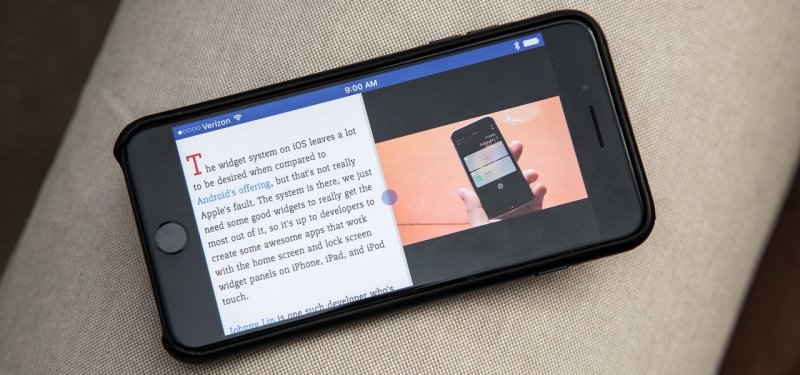
- 1114
- 106
- Willie Swift
Ena ključnih pomanjkljivosti iOS (in iPados) je pomanjkanje polnih večplastnih. Se pravi, da v ločenih oknih ni mogoče zagnati več aplikacij in jih hkrati uporabljati. Podobna funkcionalnost je bila šele pred kratkim dodana v iPad, vendar govorimo o tako ločenem zaslonskem načinu, s katerim lahko takoj delate z 2 zavihki. Toda na iPhone ta funkcija ni izvedena. Po mnenju samih razvijalcev iOS je neprijetno uporabljati na majhnem zaslonu, zanj ni potrebe.
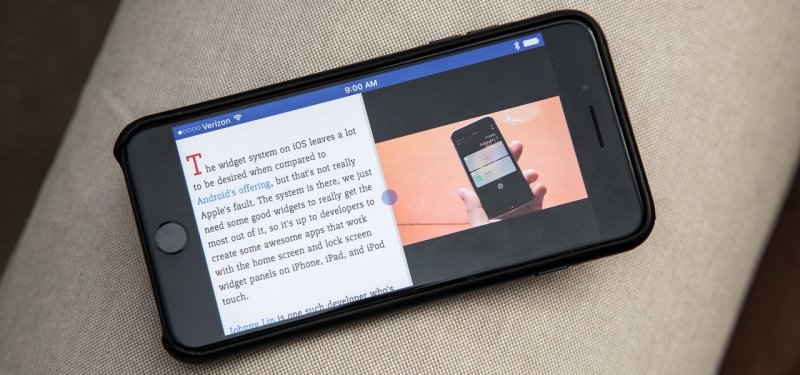
Na OS iPad, ki uporablja priklop, možnosti zdrsnite (drsnite čez) in "slikovno sliko)," zdrsnite čez ". Delitev zaslona na iPhone z običajnimi orodji ne bo delovala. Toda to je na voljo za naprave z jailbreak, ki bodo poleg tega morali namestiti vodje tretjega člana "(na primer, večkratno ali doseženo). AppStore ima tudi več programov, ki jih je mogoče namestiti na iPhone in brez zapora, vendar so glede na funkcionalnost bistveno slabši od istega dosežka.
Ločitev zaslona pametnega telefona s pomočjo programske opreme tretje osebe
Pridobite priložnost za delo z različnimi zavihki na enem zaslonu, si oglejte film in dopisujte, se pomaknite po novicah in preverite pošto, si oglejte dve spletni strani hkrati ali izvedite druga dejanja, ne da bi preklopili med zavihki, lahko uporabite posebno programsko opremo.
Uporaba večopravilnega razcepljenega zaslona
Ločitev zaslona z večopravilnega razdeljenega zaslona je na voljo na iPhone in iPad. Aplikacija ima preprostost vmesnika in prilagojena, tudi za nefranske prikaze novega iPhone. Brezplačno ga lahko prenesete v uradno trgovino App Store, vendar za odstranjevanje oglaševanja boste morali kupiti polno različico.
Funkcionalnost večopravilnega deljenega zaslona zagotavlja naslednje možnosti:
- Ločitev zaslona. Glavna možnost brskalnika vam omogoča oceno resnične večopravilnosti na telefonu. Ob predstavitvi aplikacije boste videli dva aktivna okna s ciljano linijo (tudi iskalnik), gumbe za hiter dostop do izbranih spletnih mest in dodajanje zaznamkov. Spreminjanje velikosti oken je na voljo z vlečenjem potapljača linije.
- Polnozaslonski način. Ko je zagnal eno od oken brskalnika, tako da potegnete separator navzgor ali navzdol, lahko uporabite možnost celotnega zaslona, po katerem bo mogoče preklopiti na način ločevanja s pritiskom na ustrezen gumb (prikazan se bo v Spodnji desni kot).
- Dodajanje spletnih mest priljubljenim. Možnost je uporabna za hiter dostop do pogosto uporabljenih virov. Če ga želite uporabiti, morate klikniti standardno ikono v obliki zvezdice na desni strani naslova. Seznam dodanih spletnih mest se odpre s pritiskom na gumb na levi strani vmesnika.
Funkcionalnost programske opreme je precej preprosta in se spušča na delo z dvema zasloni, možnosti interakcije z zaznamki so tukaj omejene (na primer, nemogoče je spremeniti ime dodanega spletnega mesta), ni zavihka in tudi nemogoče je Če želite odpreti povezavo iz enega okna v drugem (mora biti kopiranje in vstaviti v vrstico).
Uporaba razcepljenega spletnega brskalnika
Še en brskalnik, s katerim boste dobili priložnost, da zaslon iPhone razdelite na pol, da hkrati opravlja več nalog. Vloga je na voljo brezplačno v App Store, Jailbreak ni potreben.
Funkcija razdeljenega brskalnika kaže:
- Ločitev zaslona.
- Možnost ogleda do 9 spletnih strani na enem zaslonu.
- Podpora za ogled celotnega zaslona.
- Način incognito.
- Vgrajeno -Sa v Googlovem iskanju (lahko uporabite tudi Bing in Yahoo Search).
Ločitev zaslona na iPad z običajnimi orodji
Možnost Split View, s katero lahko iPad razdelite na dva zaslona, se je pojavila na iOS 9 in danes je na voljo na vseh sodobnih modelih tablic Apple (iPad Air 2, iPad Mini 4, iPad in iPad Pro).
Kako aktivirati možnost
Sposobnost ločevanja zaslona na napravah Apple, ki podpirajo funkcijo, mora biti privzeto aktivna, če pa iz nekega razloga to ni tako, ga je enostavno aktivirati:
- Gremo na nastavitve iPad.
- Preklopimo na zavihek "Splošno"), nato na razdelek "Multivativnost in pristanišče" ("večopravilnost in pristanišče").
- Preklopno stikalo premaknemo nasproti postavke "Dovoli več aplikacij") v aktivni položaj.
- Možnost je vključena, zdaj lahko sprejmete možnost dela v načinu z večkratnimi.
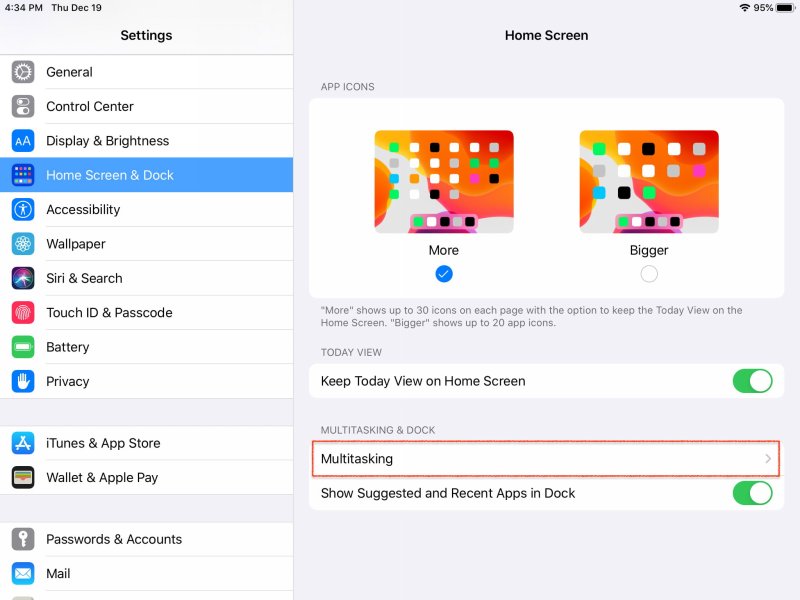
Ločitev zaslona iOS
Kako razdeliti zaslon iPad na dva dela
Če želite uporabiti način večkratnega pomena, morate izvesti naslednja dejanja:
- Tablet imamo vodoravno (možnost deluje samo v tem položaju).
- Zaženemo enega od programov, ki naj bi ga uporabili skupaj z drugim.
- Pokličite ploščo pristanišča s potegom od dna zaslona navzgor.
- Kliknite in držite ikono aplikacije, ki jo je treba odpreti na desni strani okna oblikovanega tipa (na seznamu aplikacij bo prikazana samo programska oprema, ki podpira funkcijo).
- Ikono programa povlečemo do roba zaslona, po kateri se bo odprlo dodatno območje Split View (če aplikacije ne pripeljete na rob, se bo program začel na trenutni programski opremi, v Split Nad načinom);
- V drugem delu zaslona se odpre standardni meni aplikacije, iz katerega ostane le zato, da izberete potreben program za zagon.
Treba je opozoriti, da je bila ločitev zaslona v različico 13 iPad OS znatno spremenjena. Na primer, postalo je mogoče spremeniti velikost poudarjenega območja zaslona za prikaz izbranih programov. Dodali so tudi pametno distribucijo prostora, ko se zažene več kot 3 oken. Za aktivno se večina zaslona sprosti in med zanemarjenimi aplikacijami lahko preklopite z dvojnim dotikom.
Na zaslon je mogoče dodati tri ali več programov, vendar le, če imajo takšno funkcijo. Hkrati bosta dva v načinu Split View, tretji in naslednji - kot dodatna "plavajoča" okna.
Prav tako lahko konfigurirate ločitev zaslona s trojnim pritiskom na gumb za dom. To je postavljeno v razdelku "Universal Access". Za to ni treba izklopiti Siri (v iPad OS 9 in 10 je prišlo do tako pomanjkanja). In zaslon lahko hkrati razdelite na iPad Pro s pritiskom na tipke za glasnost, vendar se to izvaja s programi tretjih strank (z večopravilnim razcepljenim zaslonom).
Kako delati v načinu razdeljenega pogleda
Možnost ločitve zaslona na iPad omogoča:
- Spremenite program v enem od delov zaslona. Če želite to narediti, ga morate narisati od zgoraj navzdol in na seznamu izbrati drugo programsko opremo.
- Zaslon razdelite v razmerju 50/50 in 70/30. Če želite spremeniti razmerja, morate nalepko potegniti na levi na sredini desnega okna.
- Spremenite mesta aplikacije. Če želite premakniti okno, na primer, ki se nahaja na levi na desni strani zaslona ali obratno, morate nalepko zavese potegniti v pravo smer.
- Pojdite iz načina razdeljenega pogleda, da se razdelite. Akcijo lahko izvedete tako, da se dotaknete bližnjice delitve v razcepu čez okno ali ga potegnete navzgor.
- Sprememba med aplikacijami medijske vsebine (slike, videoposnetki, zvok). Če želite to narediti, morate na izbranem predmetu narediti dolg copat, izbrati "Kopiraj" in nato s pomočjo geste (dotik 5 s prsti) - vstaviti v okno drugega programa. Tako lahko na primer hitro prenesete fotografije iz galerije na Facebooku ali Instagramu.
Preden razdelite zaslon na iPad, je priporočljivo vklopiti kretnje v nastavitvah ter "nedavni in predlagani programi". To bo hitro spremenilo aplikacije v enem delu zaslona na tistih, ki delujejo v ozadju.
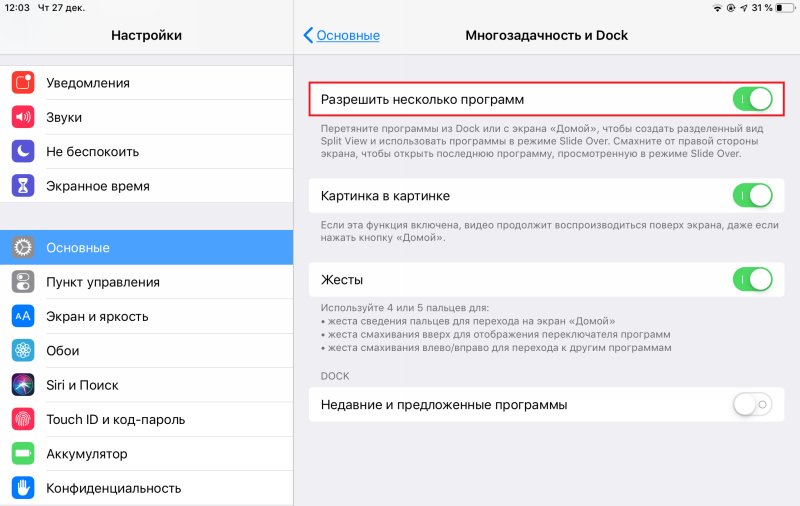
Ločitev zaslona in večopravilnost iOS
Kako razdeliti zaslon v safariju
Uporaba načina razdeljenega pogleda v standardnem brskalniku iPad je zelo preprosta. Če morate okno Safari razdeliti na dva dela, lahko izvedete naslednje:
- V brskalniku odpremo spletno stran.
- V zgornjem desnem kotu kliknite ikono v obliki dveh povezanih kvadratov (funkcija "nov zavihek") in izberite "Odpri novo okno".
- Način razdeljenega pogleda je aktiviran, kar vam omogoča, da si hkrati ogledate dve strani in spremenite velikost oken.
Prav tako lahko ločite tudi na naslednji način:
- Odprite eno stran v brskalniku.
- Kliknite spletno mesto na povezavi in ga držite, dokler se ne prikaže okno, kjer lahko izberete "Odpri v novem oknu".
- Stran se bo odprla v načinu razdeljenega pogleda.
Skupno lahko odprete do 9 zavihkov hkrati. Vse naslednje bodo skrite (njihov seznam si lahko ogledate s katere koli strani na standardnem seznamu odprtih zaznamkov).
Kako odstraniti ločitev
Odstranjevanje ločitve razdeljenega pogleda na iPad je lahko naslednje:
- Če želite zapreti okno ločenega pogleda, se morate dotakniti in držati drsnik med deli zaslona in ga povleči proti aplikaciji, ki jo je treba zaprti. Treba je opozoriti, da drugi program ostane naložen v pomnilnik, to je, da bo mogoče hitro preklopiti nanj, če je potrebno.
- Če želite izstopiti iz načina ločevanja zaslona, lahko greste na razcep.
- Če želite odpreti vse zavihke v enem oknu v Safariju, lahko ločitev odstranite tako, da pritisnete ikono v obliki dveh povezanih kvadratov in izberete možnost "Združite vsa okna". Po tem bodo vsi odprti zavihki v enem oknu brskalnika, vendar v različnih mapah. Izberete lahko tudi možnost "Zapri zavihke", tako da se eno okno zapre, drugo pa se odvija na celotnem zaslonu.
Kot lahko vidite, možnost ločevanja zaslona naredi napravo bolj funkcionalno, delo v načinu večopravilnosti pa je preprosto in zelo učinkovito. S pomočjo možnosti lahko bistveno prihranite čas za izvajanje različnih dejanj z različnimi aplikacijami ali zavihki brskalnika in ne glede na naravo opravljenih nalog organizirate najbolj priročno in plodno okolje.
- « Proces posrednika izvajanja nalaga sistem - kaj storiti
- Računalnik ne vidi telefona - načine za reševanje težave »

